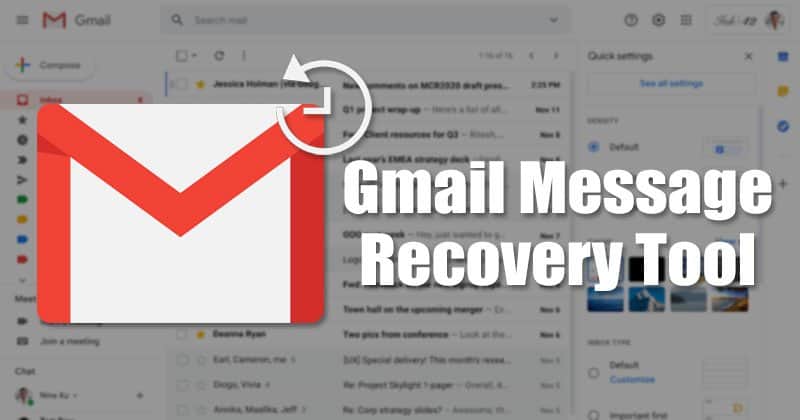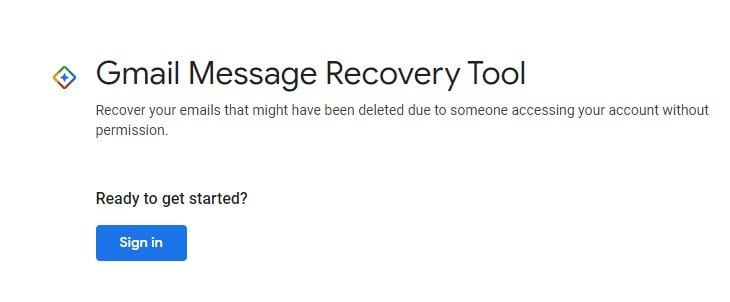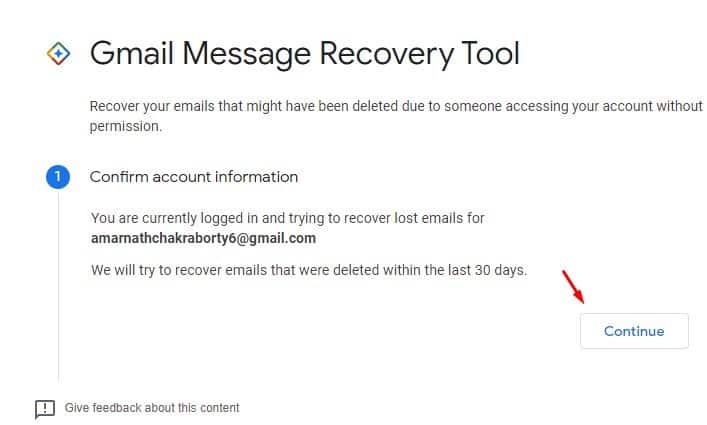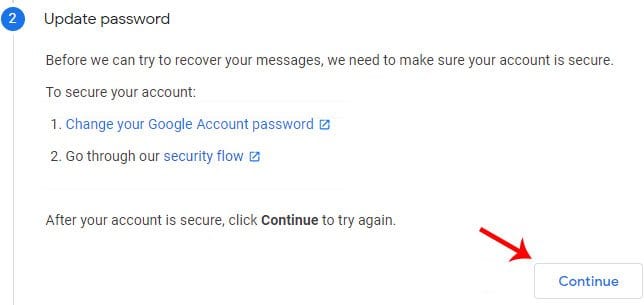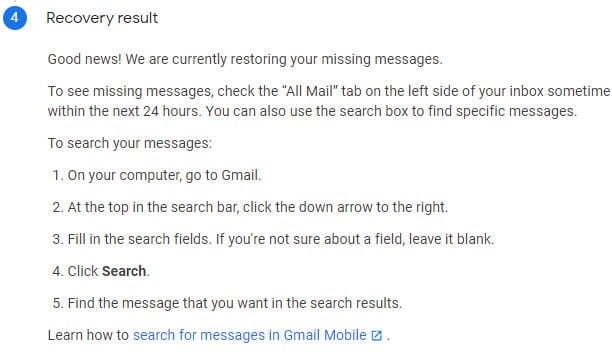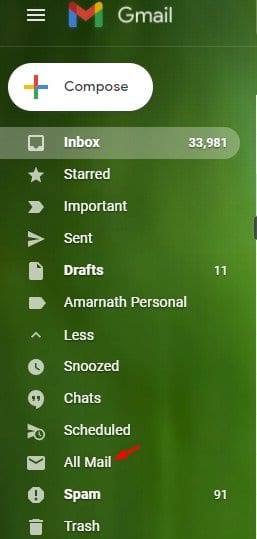Gmail හි ස්ථිරවම මකා දැමූ ඊමේල් නැවත ලබා ගන්න!
අපි පිළිගනිමු, ජීමේල් ඊමේල් මකා දැමීමේදී, අපට ඇත්තටම අවශ්ය එක අපි අහම්බෙන් මකා දමමු. ඒ වෙලාවට අපි සාමාන්යයෙන් Trash folder එක බලනවා ඊමේල් එක තියෙනවද කියලා. මකා දැමූ විද්යුත් තැපෑල කුණු ෆෝල්ඩරයේ තිබේ නම්, ඔබට එය ඉක්මනින් ප්රතිසාධනය කළ හැක. කෙසේ වෙතත්, ඔබ කුණු ෆෝල්ඩරයෙන් ද සියලුම ඊමේල් මකා දැමුවහොත් කුමක් කළ යුතුද?
පරිශීලකයින්ට එවැනි තත්වයන්ට මුහුණ දිය හැකි බව Google දන්නා බැවින්, ඔවුන් Gmail Message Recovery Tool හඳුන්වා දී ඇත. මෙවලම ටික කලක් පැවතුනි, නමුත් ඉතා සුළු පරිශීලකයින් ඒ ගැන දන්නේ නැත. Gmail පණිවිඩ ප්රතිසාධන මෙවලම් ඔබට පසුගිය දින 30 තුළ මකා දැමූ ඊමේල් ප්රතිසාධනය කිරීමට ඉඩ සලසයි.
Google ට අනුව, යමෙක් අවසරයකින් තොරව ඔබගේ ගිණුමට ප්රවේශ වීම නිසා මකා දමා ඇති ඊමේල් නැවත ලබා ගැනීමට මෙවලමට හැකිය. එබැවින්, ඔබ ඔබගේ ගිණුම් තොරතුරු තහවුරු කර මකා දැමූ ඊමේල් නැවත ලබා ගැනීමට ආරක්ෂක පියවර කිහිපයක් අනුගමනය කළ යුතුය.
Gmail හි ස්ථිරව මකා දැමූ ඊමේල් නැවත ලබා ගැනීමට පියවර
මෙම ලිපියෙන් අපි Gmail හි මකා දැමූ ඊමේල් ප්රතිසාධනය කරන්නේ කෙසේද යන්න පිළිබඳ පියවරෙන් පියවර මාර්ගෝපදේශයක් බෙදා ගන්නෙමු. අපි පරීක්ෂා කරමු.
: අපි ගිණුම් කිහිපයක් සමඟ මෙම ක්රමය පරීක්ෂා කර ඇත. ගිණුම් කිහිපයක, ප්රතිසාධන මෙවලම මඟින් දෝෂ පණිවිඩයක් පෙන්වයි, "අවාසනාවකට, නැතිවූ ඊමේල් ස්ථිරවම මකා ඇත" . ඔබට මෙම දෝෂය ලැබුණහොත්, ඊමේල් නැවත ලබා ගැනීමට ක්රමයක් නොමැත.
පියවර 1. මුලින්ම Google Chrome වෙබ් බ්රව්සරය විවෘත කරන්න. ඔබට වෙනත් වෙබ් බ්රව්සර් භාවිතා කළ හැක, නමුත් Google Chrome නිර්දේශ කෙරේ.
පියවර 2. දැන් පිටුවක් විවෘත කරන්න Gmail Message Recovery Tool . ඔබට විද්යුත් තැපැල් ලබා ගැනීමට අවශ්ය Gmail ගිණුම සමඟින් පුරන්න.
පියවර 3. දැන් ඔබගේ ගිණුම් තොරතුරු තහවුරු කිරීමට ඔබෙන් අසනු ඇත. බොත්තම ක්ලික් කරන්න "ලුහුබැඳීම" .
පියවර 4. ඊළඟ පියවරේදී, ගිණුමේ මුරපදය වෙනස් කිරීමට ඔබෙන් අසනු ඇත. ආරක්ෂක පියවර සම්පූර්ණ කර ක්ලික් කරන්න "ලුහුබැඳීම"
පියවර 5. දැන්, විනාඩි කිහිපයක් ඉන්න. ප්රතිසාධන මෙවලමට පණිවිඩ ප්රතිසාධනය කළ හැකි නම්, එය ඔබට සාර්ථක පණිවිඩය පෙන්වයි. එය මකා දැමූ ඊමේල් ලබා ගැනීමට අපොහොසත් වුවහොත්, ඔබට දෝෂයක් ලැබෙනු ඇත.
පියවර 6. සාර්ථක පණිවිඩය ලැබීමෙන් පසු, ඔබ ටැබ් එකෙහි ඉදිරි පැය 24 සඳහා අතුරුදහන් වූ ඊමේල් සොයා ගනු ඇත "සියලු තැපැල්" .
මෙය! මම ඉවරයි. ඔබට Gmail හි ස්ථිරවම මකා දැමූ ඊමේල් නැවත ලබා ගත හැකි ආකාරය මෙයයි.
ඉතින්, මෙම ලිපිය Gmail හි ස්ථිරවම මකා දැමූ ඊමේල් නැවත ලබා ගන්නේ කෙසේද යන්නයි. මෙම ලිපිය ඔබට උපකාරවත් විය! කරුණාකර ඔබේ මිතුරන් සමඟද බෙදා ගන්න.